Cómo enviar archivos adjuntos por Gmail - Tamaño máximo
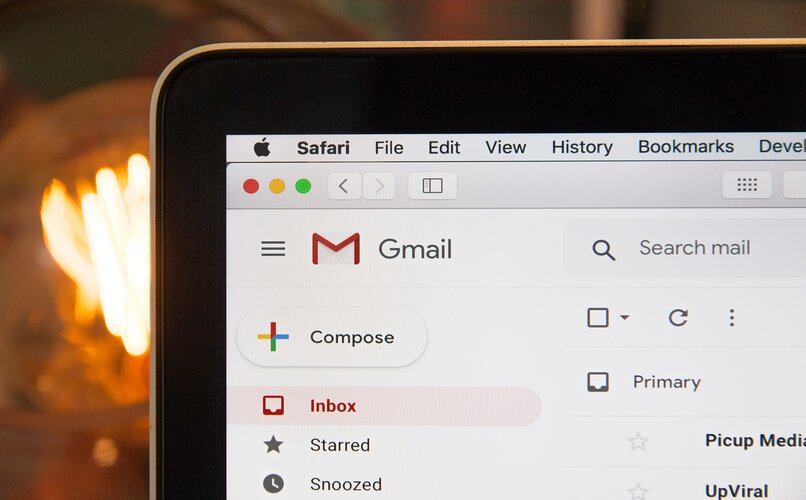
Gmail es el servicio de mensajería gratuito que Google le ofrece a sus clientes. Dicha plataforma les permite a los usuarios realizar las diferentes funciones de enviar y recibir información, noticias y archivos. En este artículo te explicaremos los pasos que debes seguir para enviar archivos adjuntos y además conocerás los detalles importantes para que el procedimiento sea óptimo a la hora de enviar archivos adjuntos en Gmail.
https://youtu.be/7BpLR0oqLzw
¿Cuál es el tamaño máximo de archivos que se pueden compartir por Gmail?
Actualmente, la plataforma tiene establecido un límite para compartir archivos de 25 MB desde una cuenta Gmail. Sin embargo, Google les ofrece a sus usuarios la posibilidad de adjuntar archivos de mayor tamaño mediante la aplicación de Google Drive.
Google Drive funciona como una nube de almacenamiento donde las personas pueden mantener y compartir, mediante enlaces, documentos y archivos multimedia.
¿Cómo adjuntar un archivo para enviarse por correo electrónico de Gmail?
Para adjuntar un archivo en el correo electrónico que deseas enviar debes seleccionar la herramienta que tiene un icono en forma de clip. A continuación te indicaremos los pasos que debes seguir para subir un archivo desde la aplicación de Gmail y cómo hacerlo desde su página web.
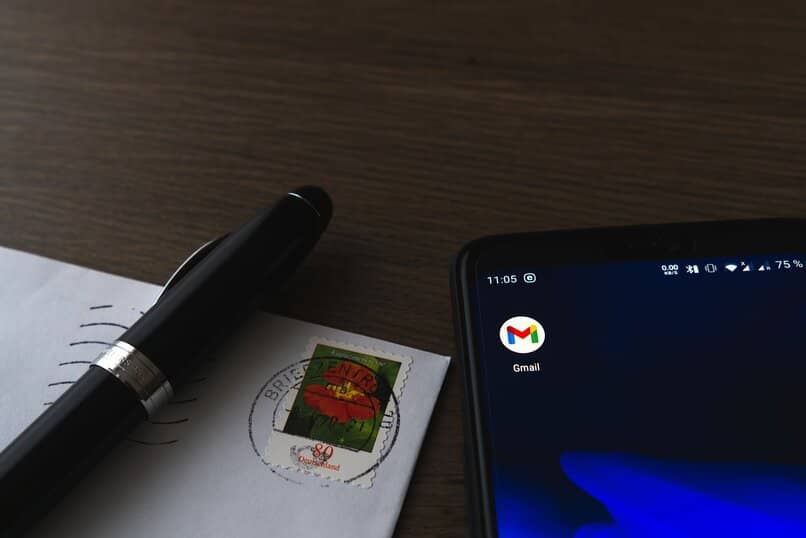
Desde la aplicación móvil
Lo primero que debes hacer para adjuntar un archivo en un correo electrónico desde la aplicación móvil es descargar e instalar la misma en tu dispositivo. Dicha app está disponible en la ‘App Store’ y en ‘Google Play’.
Una vez que obtengas la app, inicia sesión con tu correo afiliado a la plataforma y seguidamente haz clic sobre el botón 'Redactar'. Al presionar 'Redactar' se abrirá una ventana donde podrás escribir un correo y adjuntar los archivos al presionar el icono de clip. Dicho procedimiento varía dependiendo del sistema operativo del dispositivo.
Sistema operativo Android
Si estás realizando el procedimiento desde un dispositivo con sistema operativo Android y te encuentras en la ventana de ‘Redactar’ podrás presionar el icono de clip. Posteriormente, te aparecerán dos opciones: 'Adjuntar archivo' e 'Insertar desde Drive'.
La opción 'Adjuntar archivo' te mostrará los archivos que están almacenados en tu dispositivo y podrás seleccionar los que requieras enviar. Por otro lado, con la herramienta 'Insertar desde Drive' tendrás acceso al menú de la aplicación donde se encuentran todos tus documentos que subiste a las nueve para después seleccionar algunos y enviarlos.
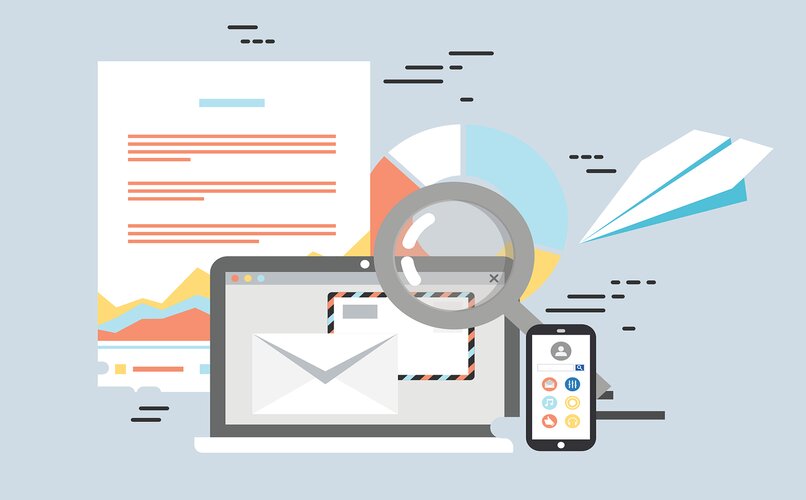
Sistema operativo iOS
Para adjuntar y enviar archivos desde un dispositivo con iOS tendrás que abrir el apartado de ‘Redactar’ y seleccionar el icono ‘Clip’, el cual está ubicado en la parte superior derecha de la pantalla. Una vez que presiones el ‘Clip’ te aparecerán las fotos o imágenes para enviar, archivos adjuntos que están guardados en tu dispositivo y los que has subido en Drive.
Cuando elijas el o los archivos que deseas adjuntar en el correo que vas a enviar debes hacer clic sobre el mismo y esperar que se suba en la app de Gmail. Por último, podrás presionar el icono en forma de una flecha que apunta a la derecha para enviar el correo.
Con la versión web
Gmail también les permite a sus usuarios adjuntar archivos desde tu computadora desde su versión web. Podrás acceder rápidamente a la página web de Gmail desde Google seleccionando la opción ‘Gmail’ que se encuentra en la parte superior derecha de la pantalla.
Otra manera de ingresar al sitio web de la plataforma de mensajería es colocando el buscador de tu preferencia en la página oficial de Gmail.
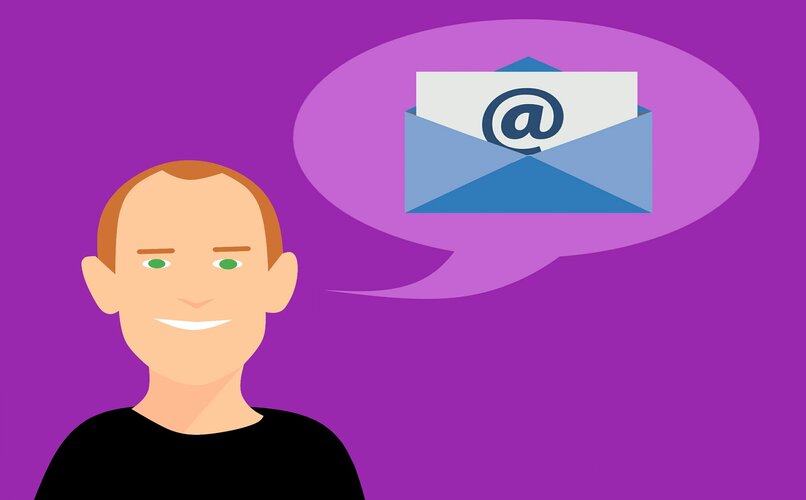
El procedimiento para adjuntar archivos desde la versión web es similar al que se realiza desde la aplicación móvil. Lo primero que debes hacer es entrar en el apartado de ‘Redactar’ y hacer clic en la opción ‘Adjuntar archivos’, cuyo icono es un clip, ubicada en la parte inferior.
Seguidamente, podrás visualizar y elegir el archivo que quieras adjuntar para compartirlo haciendo clic en ‘Abrir’. Por otro lado, también podrás adjuntar el archivo arrastrando el documento hacia la ventana de redacción. Además de adjuntar un archivo, en Gmail podrás redactar una carta o compartir una información y enviarla posteriormente al correo que desees.
¿Cómo eliminar un archivo adjunto en Gmail?
Así como puedes adjuntar un archivo también podrás eliminarlo si lo deseas presionando la ‘X’ ubicada al lado del nombre del documento o archivo.